
「Andoroidしか持ってないけどMT5は使えるの?」
「パソコン版と比べて利点は?」
「アイコンが分からないなぁ」
CryptoGT(クリプトGT)で登録してトレードしている皆様、MT5は活用していますか?
今回は、Android版MT5の初歩的な部分から、応用編まで紹介します。
どんどん活用してくださいね!
MT5は専用アプリではなく汎用アプリ
例えば、国内仮想通貨取引所などはその取引所の名前が付いた専用のアプリがあると思います。
しかし、CryptoGT(クリプトGT)の場合は「CryptoGT」という名前が付いたアプリがある訳ではなく、MetaTrader5(MT5)というFX(外国為替)取引で使われている最新のアプリを使って、取引をする形になります。
MT5はFX取引に特化しているため、使いやすく作られています。
ダウンロード・ログイン方法
CryptoGT(クリプトGT)のスマホアプリを確認してみましょう。
まずは、登録したサイトをWebブラウザで閲覧し、ログインします。
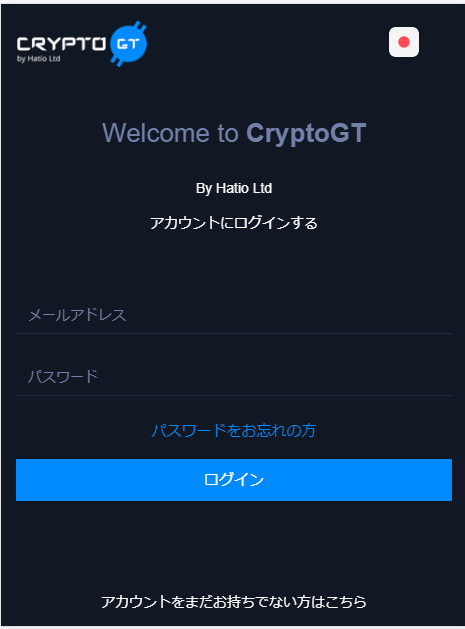
TraderRoomにログインしたら、E-walletの情報が表示されます。
「三」→「MT5」タップし、下部にスクロールしたら「トレーディングプラットフォーム」がありますので、そこから「Android」をクリックしてください。
すると、アプリダウンロードページが表示されますのでそのままダウンロードしてください。
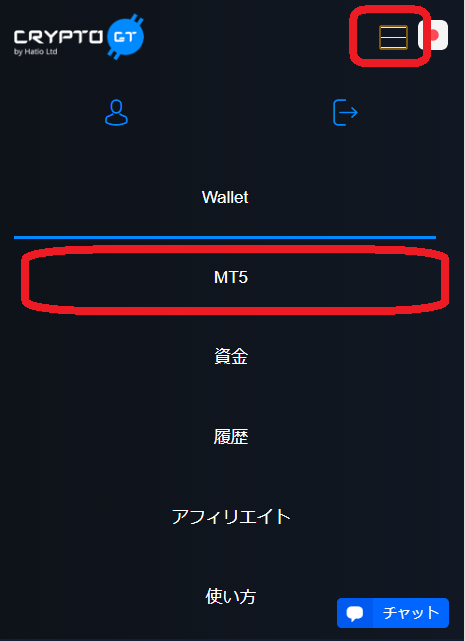
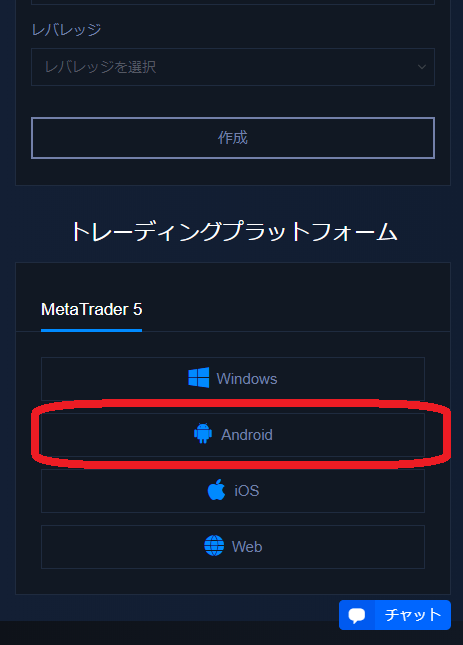
スマホにアイコンが表示されたら、タップして情報を入力し、ログインしてください。
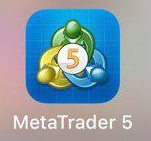
↓ログインの方法についてはこちらの動画をどうぞ↓
様々な名前が出てきますが、Webサイトは「CryptoGT」サーバの名前は「Hatio」ログインするためのアプリは「MT5」とそれぞれ異なるということを覚えておいてくださいね!
チャートの見方
チャートの見方は至って簡単です。
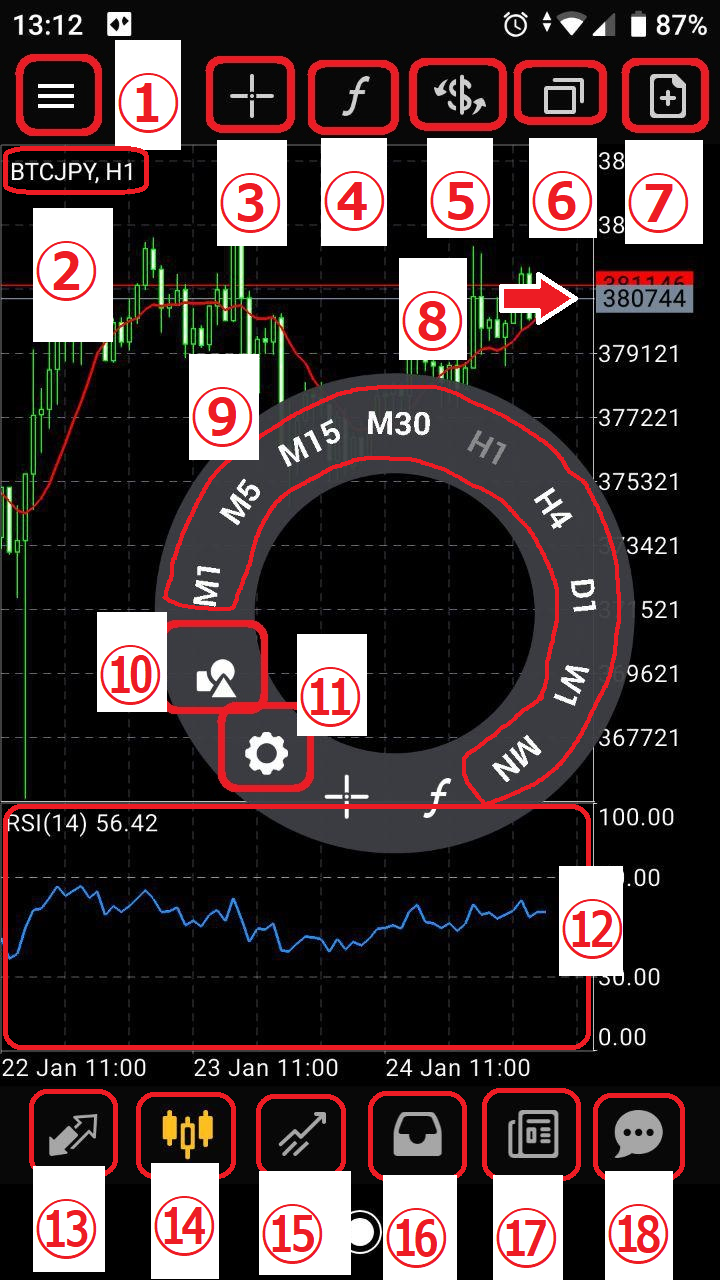
①メニュー
口座管理に移動する事ができたり、下部のアイコンと同じものが表示されたりします。
②通貨ペア・時間足
選択している通貨ペアと、時間足が表示されます。
この場合BTCJPY(ビットコインと日本円)のペアで1時間足です。
③クロスヘア
チャート上で使える定規のようなもので、横軸はクロスヘアのポイントしている価格、縦軸はクロスヘアのポイントしているMT5時間を表示出来ます。
④インジケーター
チャートを解析するための、インジケーターが挿入できます。
⑤通貨ペア切り替え
タップすると、「気配値」に追加している通貨ペアがずらっと出てきますので、そこから選択したい通貨ペアを選んでください。
⑥2種類のチャートの表示 ←注目!
AndroidOS用 メタトレーダー5では、チャート画面に2つの異なる通貨ペア・時間足のチャートを一度に表示することができます。
2つのチャートの表示を、上下・左右に切り替えることができるため、スマートフォンの画面でも複数チャートが見やすくなっています。

通常だと水平表示ですが、もう一度押すと表示方法を切り替えることも出来ます。
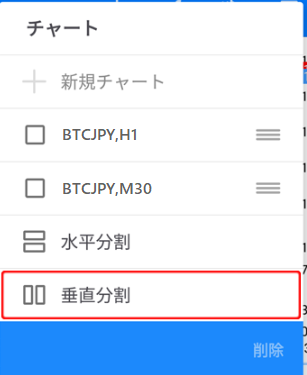
⑦新規注文
新規のポジションを持つ場合は、ここから注文します。
⑧Askライン、Bidライン
赤がAsk(買い気配値)ライン、灰色がBid(売り気配値)ラインです。
最初はBidしか表示されていませんが、設定によりAskも表示することが出来ます。
⑨時間足の選択
⑨⑩⑪はAndroidとiPadのみに実装されている『サークルメニュー』です。
チャートをタップすると表示され、直感的な操作をすることが出来ます。
⑩オブジェクトの挿入
ラインやフィボナッチを挿入するためのボタンです。
⑪設定
チャートのカラーを変更したり、出来高を表示したりする時に使います。
⑫インディケータウインドウ
メインウインドウ(ローソク足)に重なるように表示されるインジケーターもありますが、サブ画面に設定したインジケーター、もしくはサブ画面にしか表示されないものはチャート下に表示されます。
⑬気配値アイコン
通貨ペアの気配値がずらっと表示されます。非表示や通貨ペアの追加も可能。
⑭チャートアイコン
選択中の通貨ペアの、チャートを閲覧出来ます。
⑮トレードアイコン
口座の残高や、保有中のポジションの価格推移、などが確認出来る。
⑯履歴アイコン
現在までのトレードの履歴、口座への資金移動の履歴を確認出来る。
⑰ニュース
MetaTraderからのお知らせが表示されます。
⑱チャット
MQL5コミュニティ(情報交換サイト)ユーザーとのチャット、利用している会社からのメッセージなどを見ることが出来ますが、利用する機会は少ないと思います。
最初にログインさえ完了すれば、ライブ口座とデモ口座を1タップで切り替える事も出来ます。
緑のリボンが付いているのがデモ口座です。
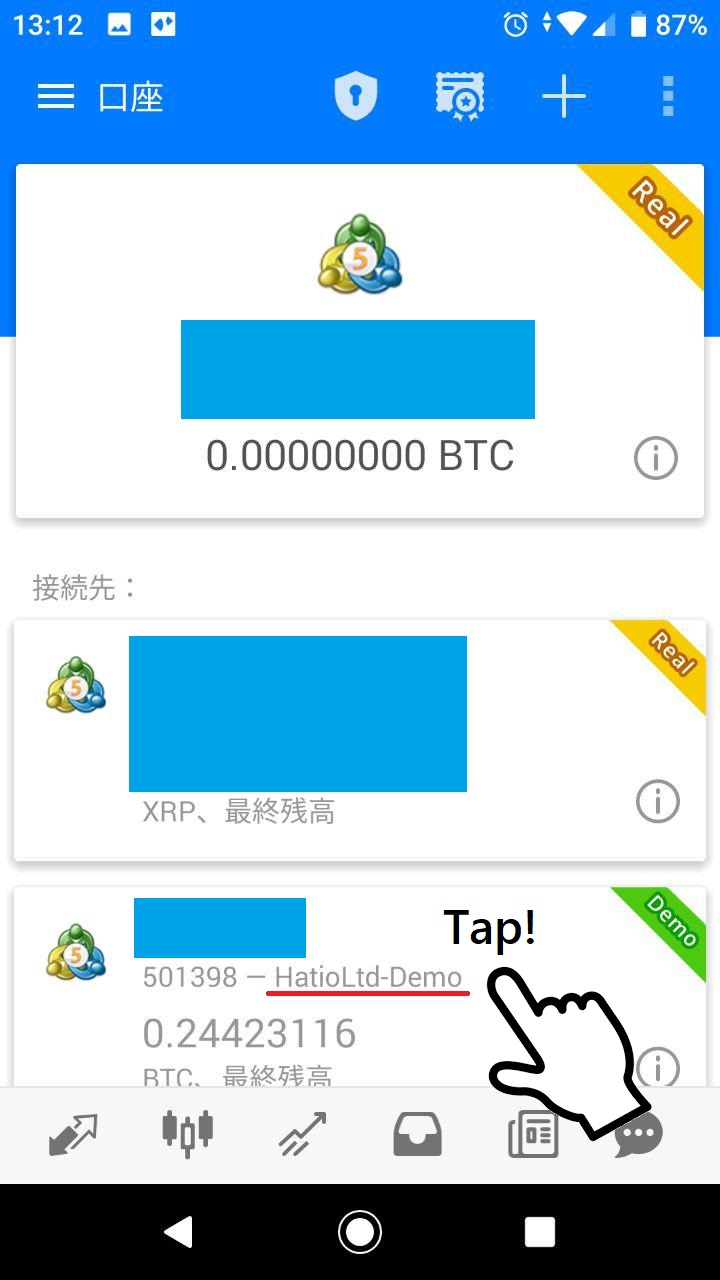
今、試しにポジションを持ってみよう、と思った時にすぐお試しが出来るのがいいですね!
まとめ
Android版は、ワンクリックトレードが無いがチャートの2画面表示をすることが出来る
『サークルメニュー』が直感的で便利!
デモアカウントや、他のライブアカウントへの切り替えに関してもワンタップで可能
iOS版と同様、持ち歩き出来る利便性と、使いやすさが抜群にあります!
Androidをお持ちの方は、是非ダウンロードして使ってみてください。
 監修者: バヤシ
監修者: バヤシクリプト業界代表の意識高い系男子。仕事に役立つ意識高い系の呟きを連発します。Crypto fire side chat関西仮想通貨大会議主催者 。関西を中心にツイッターインフルエンサーさんと一緒に楽しいセミナーを企画しています。
Follow @KasouOyaji




